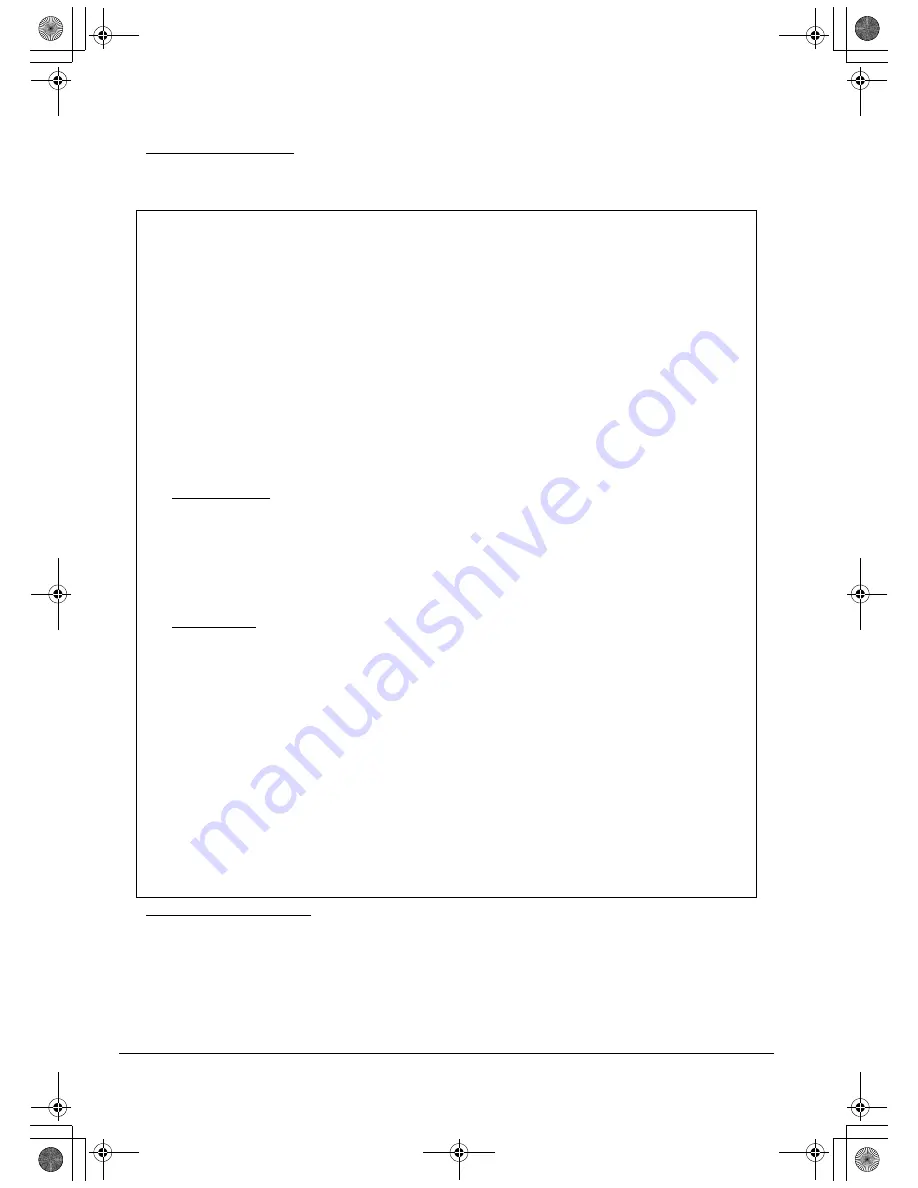
Installation
Seite 14
•
Schalten Sie danach Ihren Computer ein.
Für Windows-Systeme: Das DTU-1931 wird automatisch als Standardmonitor installiert.
Wenn Sie das DTU-1931 als DTU-1931-Display angeben und das Farbkalibrierungsprofil für
das DTU-1931 installieren möchten, befolgen Sie zum Aktualisieren des Display-Treibers die
folgenden Anweisungen:
Auf Macintosh-Systemen wird dem Farbverwaltungssystem des Computers während der
Installation der Tablettsoftware ein Farbprofil für das DTU-1931 hinzugefügt. Damit dieses
Farbprofil für die Verwendung mit dem Pen Display aktiviert wird, müssen Sie gegebenenfalls
im Kontrollfeld des Dienstprogramms „ColorSync“ das Profil „DTU-1931“ auswählen. Weitere
Angaben hierzu finden Sie in den Informationen zur Farbverwaltung in Ihrem Betriebssystem
und in der Anwendungsdokumentation.
1.
Öffnen Sie die S
YSTEMSTEUERUNG
.
•
Wählen Sie bei Windows Vista unter D
ARSTELLUNG
und A
NPASSUNG
die Option
B
ILDSCHIRMAUFLÖSUNG
ANPASSEN
.
•
Doppelklicken Sie bei Windows XP auf A
NZEIGEEIGENSCHAFTEN
und wählen Sie die
Registerkarte E
INSTELLUNGEN
.
Hinweis:
Wenn Sie mehr als ein Anzeigegerät verwenden und nicht sicher sind, welches Gerät für
das DTU-1931 steht, klicken Sie auf die Schaltfläche I
DENTIFIZIEREN
. Wählen Sie das Anzeigegerät
für das DTU-1931 aus.
2.
Klicken Sie auf die Schaltfläche E
RWEITERTE
E
INSTELLUNGEN
.
3.
Wählen Sie die Registerkarte M
ONITOR
und klicken Sie auf die Schaltfläche E
IGENSCHAFTEN
.
4.
Wählen Sie die Registerkarte T
REIBER
und klicken Sie auf die Schaltfläche A
KTUALISIEREN
.
Ein Dialogfeld oder Assistent zum Aktualisieren des Treibers wird angezeigt.
5.
Legen Sie die Installations-CD ein. Wenn das Installationsmenü für das Wacom Tablett
angezeigt wird, schließen Sie es.
Windows Vista:
•
Wählen Sie die Option A
UF
DEM
C
OMPUTER
NACH
T
REIBERSOFTWARE
SUCHEN
.
•
Geben Sie den Laufwerksbuchstaben für die Installations-CD ein und klicken Sie
auf W
EITER
.
•
Schließen Sie nach Abschluss der Installation alle noch geöffneten
Systemsteuerungsfenster.
Windows XP:
•
Sie werden vom Assistenten gefragt, ob Windows nach Software suchen soll.
Wählen Sie N
EIN
,
DIESMAL
NICHT
und klicken Sie auf W
EITER
.
•
Wählen Sie die Option S
OFTWARE
VON
EINER
L
ISTE
ODER
BESTIMMTEN
Q
UELLE
INSTALLIEREN
(
FÜR
FORTGESCHRITTENE
B
ENUTZER
) und klicken Sie auf W
EITER
.
•
Wählen Sie die Option N
ICHT
SUCHEN
,
SONDERN
DEN
ZU
INSTALLIERENDEN
T
REIBER
SELBST
WÄHLEN
und klicken Sie auf W
EITER
.
•
Wählen Sie die Option für das DTU-1931 Pen Display und klicken Sie dann auf die
Schaltfläche D
ATENTRÄGER
. Geben Sie den Buchstaben des CD-ROM-Laufwerks
ein (z. B. E:\) und klicken Sie auf OK.
•
Befolgen Sie die angezeigten Anweisungen. (Wenn das Dialogfeld
H
ARDWAREINSTALLATION
angezeigt wird, klicken Sie auf I
NSTALLATION
FORTSETZEN
,
damit der Treiber angenommen wird.) Klicken Sie nach Abschluss der Installation
auf die Schaltfläche F
ERTIG
STELLEN
und schließen Sie alle noch geöffneten
Systemsteuerungsfenster.
DTU193_Manual.fm Page 14 Monday, September 15, 2008 2:47 PM
Summary of Contents for DTU-1931
Page 3: ...Installation Guide User s Manual DTU193_Manual fm Page 1 Monday September 15 2008 2 42 PM...
Page 4: ...DTU193_Manual fm Page 0 Monday September 15 2008 2 42 PM...
Page 57: ...Installations und Benutzerhandbuch DTU193_Manual fm Page 1 Monday September 15 2008 2 47 PM...
Page 58: ...DTU193_Manual fm Page 0 Monday September 15 2008 2 47 PM...
Page 114: ...DTU193_Manual fm Page 0 Monday September 15 2008 2 51 PM...






























